电脑如何用本地模式重装win7系统
电脑如何用本地模式重装win7系统?本地模式重装系统是一件很简单的事情,因为只要你下载好本地镜像文件后,重装系统完全就没有难度。如果你不会的话,现在可以跟着教程一起学习。
温馨小提示:打开小熊软件前要关闭所有的杀毒软件,以免系统重装失败。另外重装系统前要备份好系统盘中的重要文件,以免数据丢失。
具体重装步骤
第一步
关闭所有杀毒软件后选择“本地模式”进入,根据自己需要选择好镜像文件的安装路径后点击“一键安装到D盘”。(安装路径不同,显示的盘符也不同)
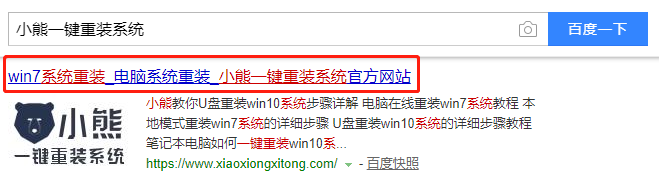
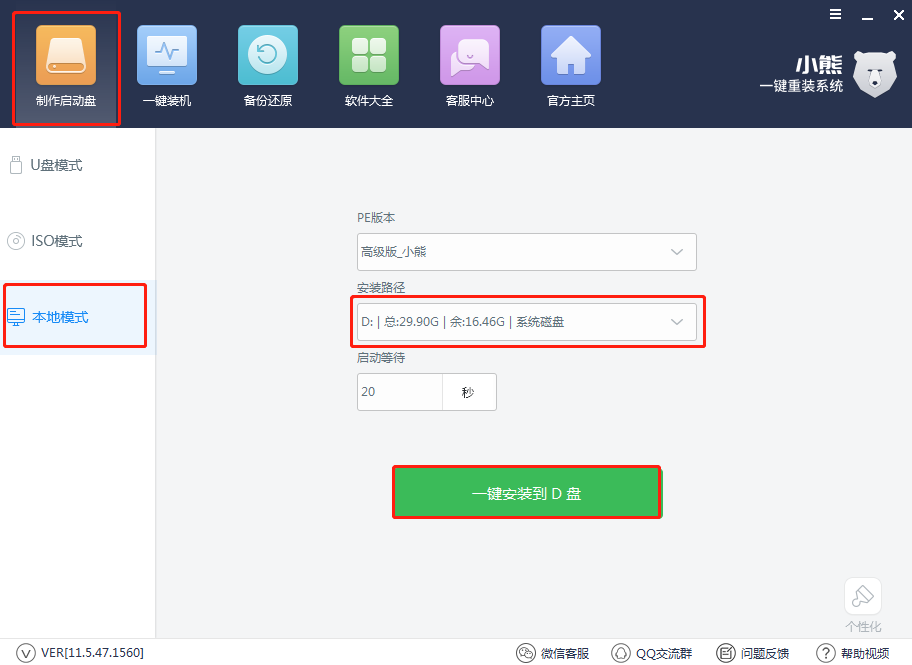
第二步
小熊进入自动下载镜像文件状态,下载完成后在弹出的窗口点击“确定”关闭窗口。
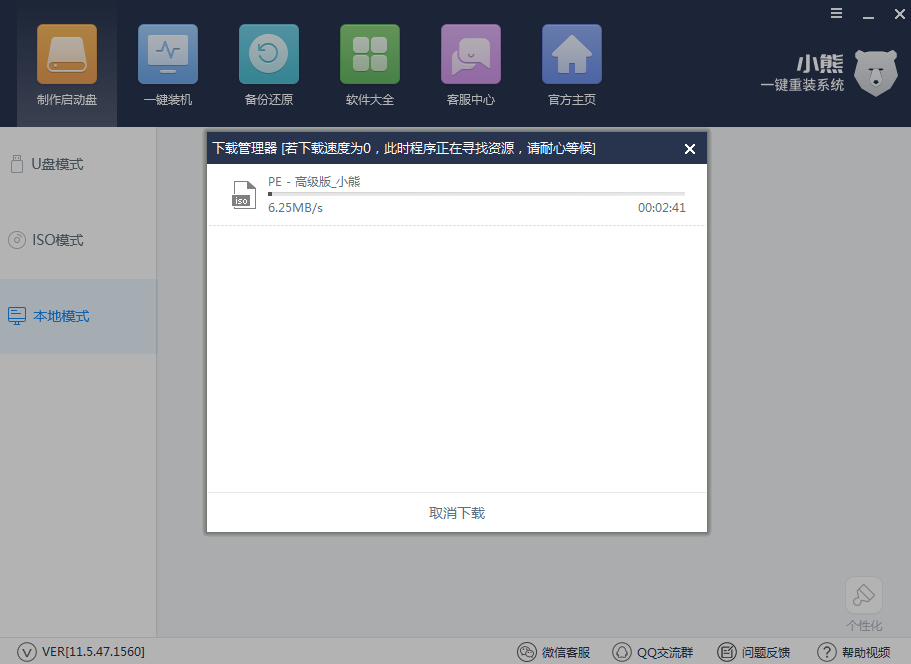

第三步
本地模式安装完成后开始重启电脑,随后选择以下本地模式回车进入。
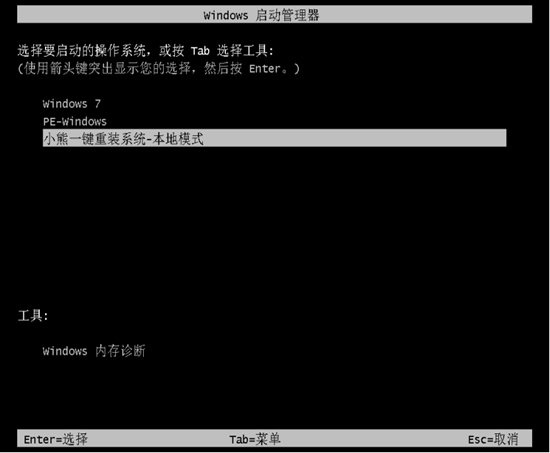
第四步
进入小熊PE系统后,在界面中选择“新机型”模式和PE系统类型后回车进入。
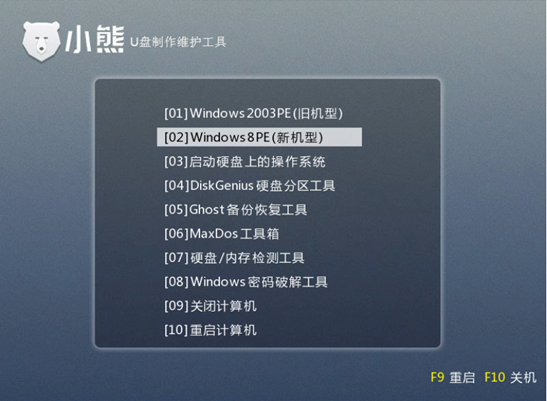
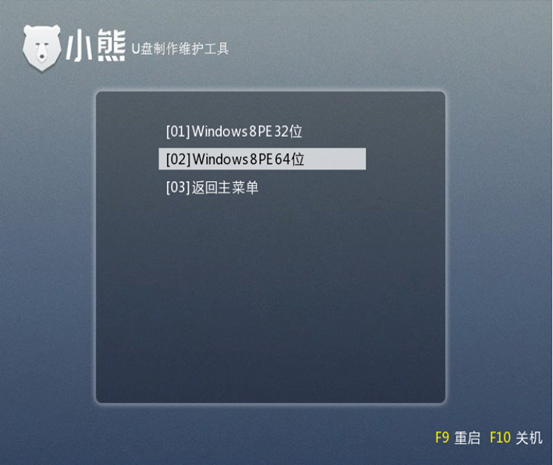
第五步
开始在界面中点击“下载系统”进行下载文件;确认好系统文件的分区位置无误后点击“是”关闭窗口。
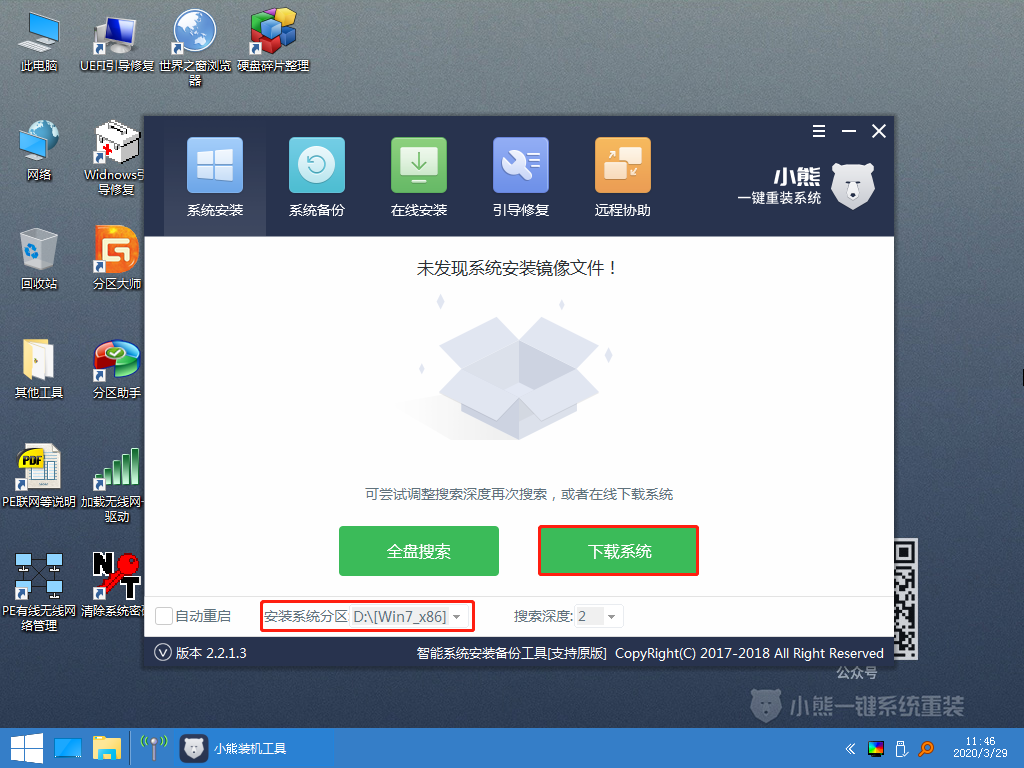
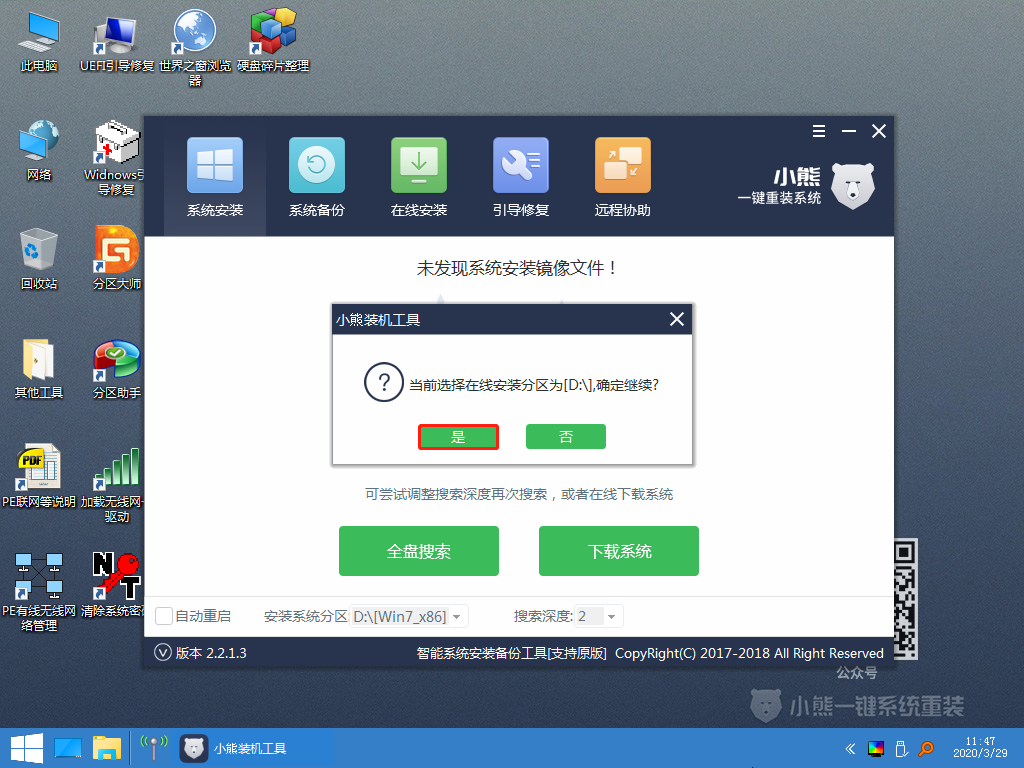
第六步
选择需要安装的win7系统文件后点击“下载该系统”。
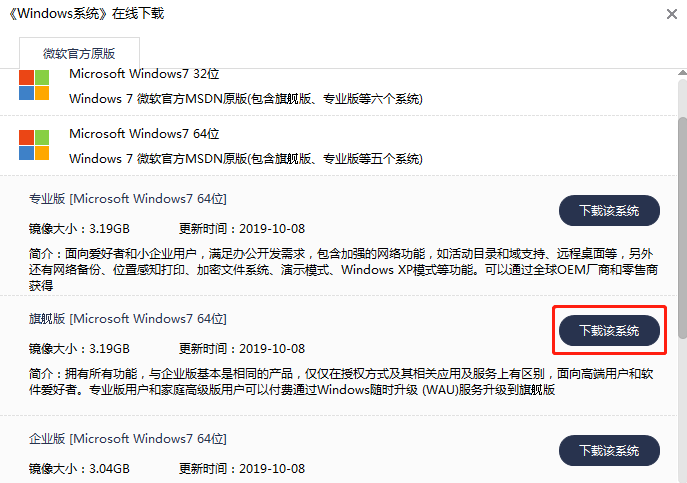
第七步
小熊开始自动下载win7系统文件,下载完成后立即“安装”系统。
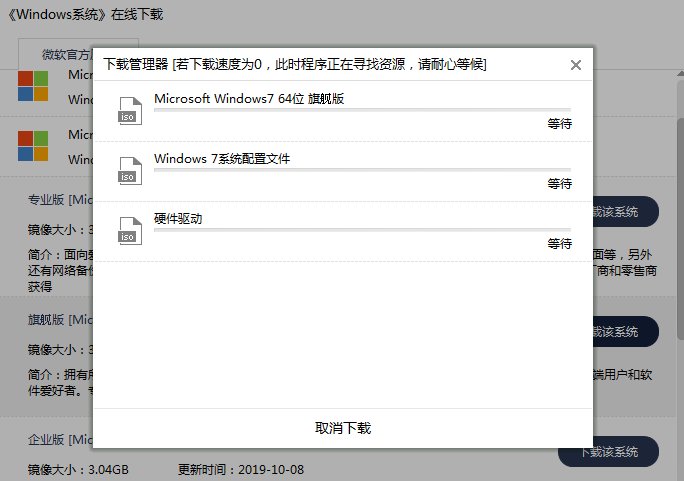
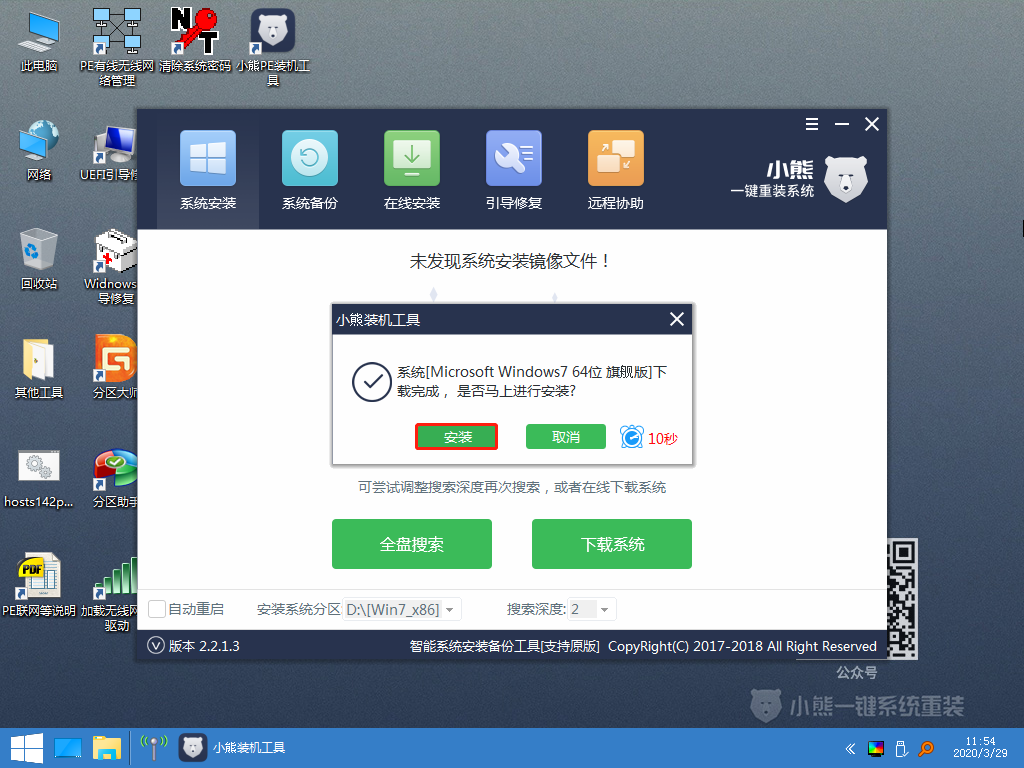
第八步
小熊进入安装win7系统状态,全程无需手动操作,随后“重启”电脑。
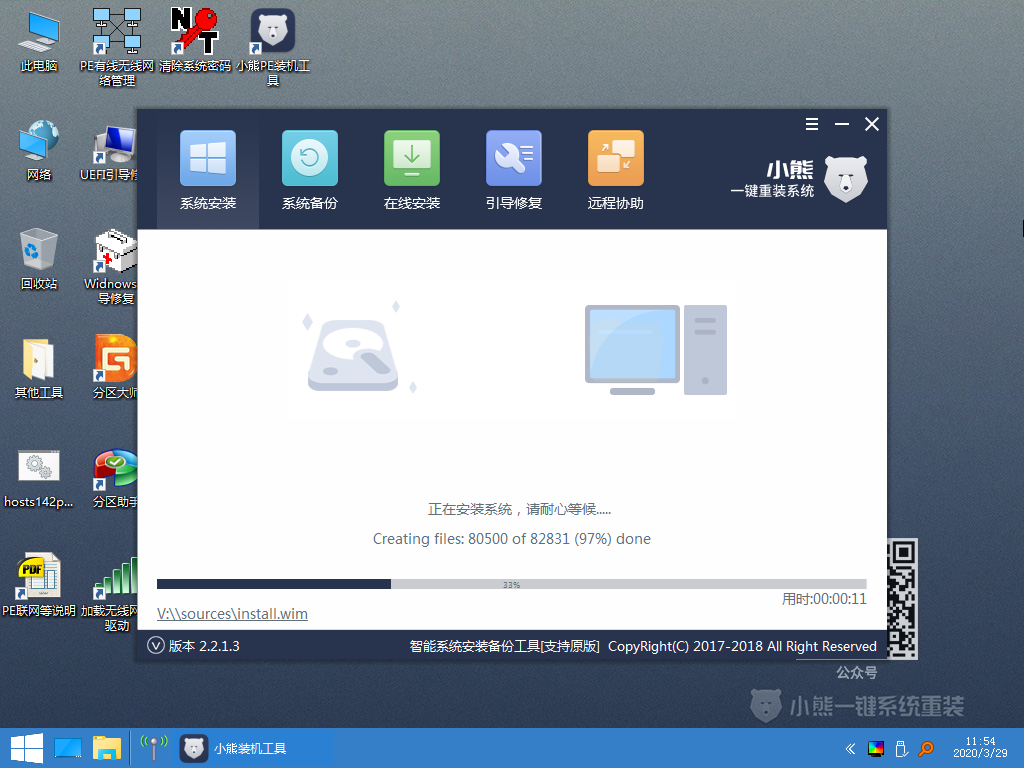
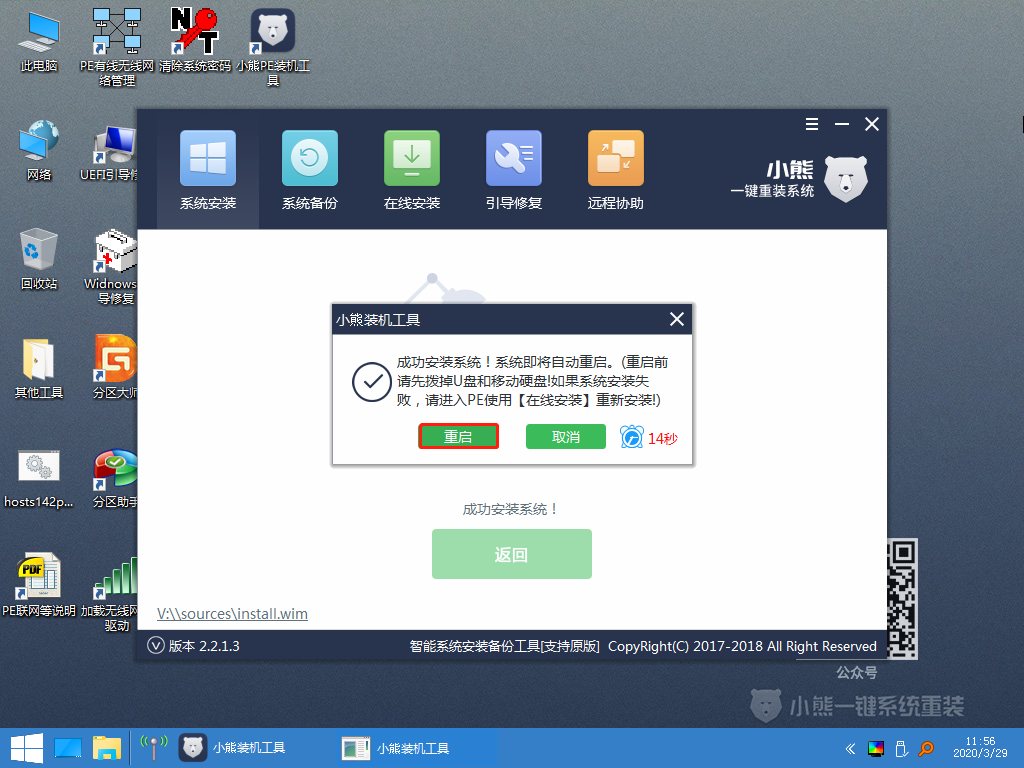
第九步
经过多次重启部署安装,电脑最终进入win7桌面,系统重装完成。

以上就是本次小编为大家带来的电脑如何用本地模式重装win7系统教程,如果你觉得有用的话可以将此篇教程收藏好,以备不时之需。
Win10教程查看更多

怎么简单安装win10系统? 2021-10-08 查看详情

演示电脑怎么在线重装win10系统? 2021-10-05 查看详情

电脑新手应该如何重装win10系统? 2021-10-05 查看详情

电脑系统坏了怎么重装系统? 2021-09-24 查看详情
重装系统教程查看更多










